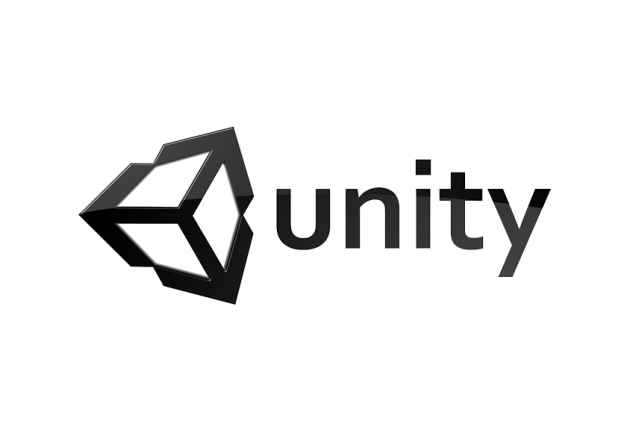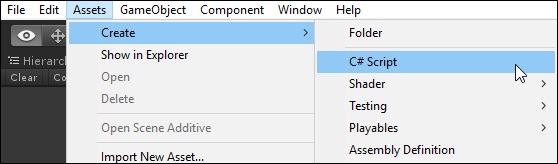مقدمه
سلام و درود خدمت دوستان عزیز و علاقمندان به مباحث آموزشی وب سایت پی وی لرن. با آموزش Unity در خدمتتون هستیم. نحوه ذخیره و بارگذاری Scenes در Unity و ایجاد اولین اسکریپت در یونیتی مورد بررسی قرار خواهیم داد.
نحوه ذخیره و بارگذاری Scenes در Unity
در پایان روز ، هنگامی که کارتان را انجام داده اید، می توانید پیشرفت کارتان را ذخیره کنید.
در Unity ، ضربه زدن به Ctrl + S مستقیماً پروژه شما را ذخیره نخواهد کرد.
در یونیتی همه چیز در Scenes یا صحنه ها رخ می دهد، ذخیره و بارگیری نیز انجام می شود. شما باید کارهای فعلی خود را به عنوان همه چیز (پسوند unity.) در دارایی
(assets) خود ذخیره کنید.
بگذارید آن را امتحان کنیم. اگر Ctrl + S فشار دهیم و برای Scenes خود نام بدهیم، در منطقه دارایی های خود دارایی جدیدی به ما ارائه می شود.
این فایل scene است.
اکنون ، سعی کنید صحنه جدیدی ایجاد کنید. برای انجام این کار ، روی Assets کلیک راست کرده و سپس Scene <– Create. به Scene جدید خود یک نام بدهید و enter را فشار دهید.
در حالت Editor (وقتی بازی در حال پخش نیست) می توانید صحنه ها را با دو بار کلیک کردن روی Editor بارگیری کنید. بارگیری صحنه با تغییرات ذخیره نشده ی فعلی ، از
شما خواسته خواهد شد که تغییرات خود را ذخیره یا دور بیندازید.
ایجاد اولین اسکریپت در یونیتی
وارد کردن تصاویر و ماندن آن ها در بازی، واقعاً به جایی نمی رسد.
این شاید یک قاب عکس زیبا باشد، اما یک بازی نیست.
برنامه نویسی برای ساختن بازی در Unity ضروری است.
اسکریپتینگ فرآیند نوشتن بلوک کد است که مانند قطعات به GameObjects موجود در صحنه وصل شده است. اسکریپتینگ یکی از قدرتمندترین ابزارهای مورد استفاده
شماست و می تواند یک بازی خوب را ایجاد کند.
برنامه نویسی در Unity از طریق #C یا اجرای یونیتی JavaScript با نام UnityScript انجام می شود (اما با چرخه ۲۰۱۸ ، اکنون UnityScript در حال شروع مرحله از بین رفتن
است ، بنابراین توصیه می شود از آن استفاده نکنید).
برای اهداف این آموزش از #C استفاده خواهیم کرد.
برای ایجاد یک اسکریپت جدید ، روی Assets خود راست کلیک کرده
و به C# Script<– Create بروید.
همچنین می توانید از تب Assets در بالای نوار موتور استفاده کنید.
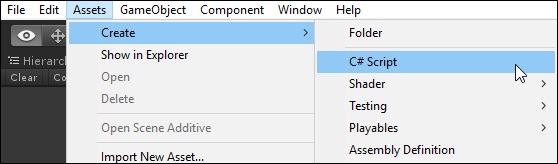
نحوه ذخیره و بارگذاری Scenes در Unity
وقتی یک اسکریپت جدید ایجاد می کنید ، یک Assets جدید باید نشان داده شود.
در حال حاضر ، نام خود را همان طور که هست بگذارید و روی آن دوبار کلیک کنید. IDE پیش فرض شما باید به همراه اسکریپت باز شود.
بگذارید نگاهی بیندازیم تا ببینیم که واقعاً چیست.
مثال :
| using System.Collections; using System.Collections.Generic; using UnityEngine; public class NewBehaviourScript : MonoBehaviour { // Use this for initialization void Start() { } // Update is called once per frame void Update() { } } |
نام اسکریپت خود را به عنوان یک کلاس مشتق از MonoBehaviour مشاهده خواهید کرد.
MonoBehaviour چیست؟
این کتابخانه گسترده ای از کلاس ها و روش ها است.
MonoBehaviour کمک می کند تا تمام اسکریپت های موجود در یونیتی از یک راه یا دیگری مشتق شوند. هرچه بیش تر اسکریپت ها را در یونیتی بنویسید ، بیشتر متوجه
خواهید شد که در واقع MonoBehaviour چقدر مفید است.
با ادامه کار ، ما دو اسکریپت خصوصی داریم که هیچ نوع بازگشتی ندارند ، یعنی روش Start و Update. متد Start یک بار برای اولین فریم اجرا می شود که gameObject این
مورد استفاده در صحنه ای که فعال است، است.
متد Update هر فریم بازی را بعد از روش Start اجرا می کند.
به طور معمول ، بازی ها در Unity با ۶۰ FPS یا فریم در ثانیه اجرا می شوند ، به این معنی که در حالی که شیء فعال است ، روش Update شصت بار در ثانیه خوانده می
شود.
اسکریپت نویسی یونیتی به شما امکان می دهد از کلیت کلاس MonoBehaviour و همچنین ویژگی های اصلی #C مانند مجموعه های عمومی ، عبارات لامبدا و تجزیه XML
استفاده کنید تا چند مورد را نام ببرید.
کلام پایانی
ممنون از این که با نحوه ذخیره و بارگذاری Scenes در Unity از سری آموزش های بازی ساز یونیتی همراه بودید.
در درس بعدی اولین کد خود را خواهیم نوشت!
 فروشگاه
فروشگاه فیلم های آموزشی
فیلم های آموزشی کتاب های آموزشی
کتاب های آموزشی مقالات آموزشی
مقالات آموزشی وردپرس
وردپرس